
Перейти в хранилище документации
Обратиться в техническую поддержку![]()
Выбор событий для записи в интерфейсный объект Протокол событий производится следующим образом:
Перейти на вкладку Фильтры на панели настройки объекта Протокол событий (1).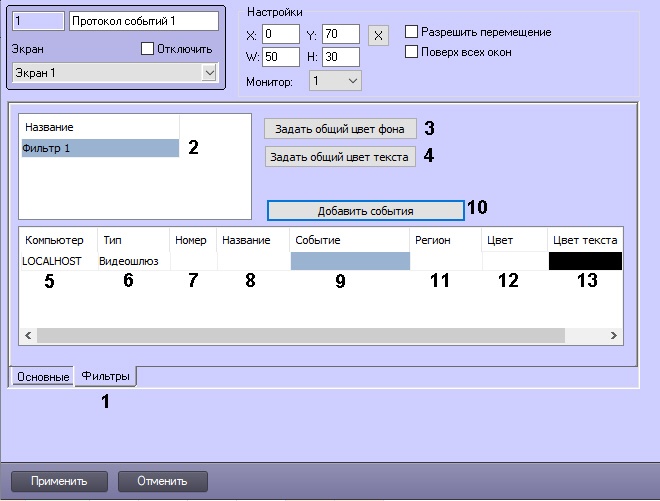
В поле Название ввести название фильтра (2). По умолчанию фильтры создаются с названием Фильтр 1, Фильтр 2 и т.д. Для добавления нового фильтра необходимо выделить последнюю строку в списке фильтров и нажать на кнопку "вниз" на клавиатуре.
Примечание.
Созданные фильтры можно копировать, выделив имя фильтра, при помощи сочетаний клавиш Ctrl+C и Ctrl+V.
Внимание!
Для того, чтобы была доступна возможность отображать в окне Протокола событий все события по всем объектам системы, необходимо, чтобы был создан пустой фильтр, т.е. фильтр, в котором все столбцы оставлены пустыми. Также все события отображаются в Протоколе событий в случае, если не создано ни одного фильтра.
Если удалить все ранее созданные фильтры, то в интерфейсе всё равно останется пустой фильтр, при выборе которого отображаются все события.
Чтобы задать цвет фона, который по умолчанию будет использоваться для всех событий фильтра, нажать на кнопку Задать общий цвет фона (3) и выбрать требуемый цвет в стандартном диалоговом окне. Цвет фона по умолчанию – белый.
Из раскрывающегося списка в столбце Тип таблицы Объекты выбрать тип объекта, для которого может быть зарегистрировано требуемое событие (6). Если ни один тип объекта не задан, при выборе данного фильтра в интерфейсный объект Протокол событий будут записываться все события по всем объектам системы.
Примечание.
Из раскрывающегося списка в столбце Событие таблицы Объекты выбрать требуемое событие для заданного на шаге 1-2 объекта (9). Если поле не заполнено, то в интерфейсный объект Протокол событий будут записываться все события, зарегистрированные для заданного объекта.
Если требуется добавить еще одно или несколько событий от того же объекта, сделать следующее:
Нажать на кнопку Добавить события (10).
В открывшемся окне установить флажки напротив требуемых событий.
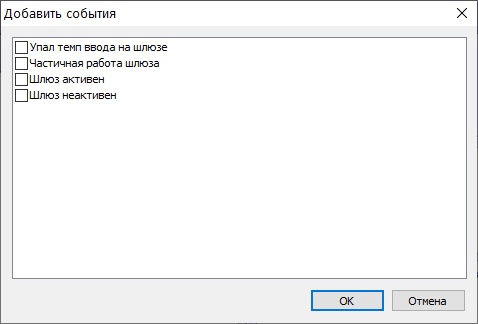
Нажать на кнопку ОК.
В результате в таблицу будут добавлены строки, соответствующие выбранным событиям. При этом все настройки события, в том числе цвета, номер и тип объекта и пр. будут скопированы из исходного выбранного события.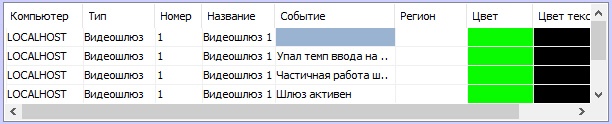
Выбор событий для записи в интерфейсный объект Протокол событий завершен.